Démarrage rapide : Suspendre et reprendre le calcul dans un pool SQL dédié (anciennement SQL DW) avec Azure PowerShell
Vous pouvez utiliser Azure PowerShell pour suspendre et reprendre les ressources de calcul du pool SQL dédié (anciennement SQL DW). Si vous n’avez pas d’abonnement Azure, créez un compte Azure gratuit avant de commencer.
Notes
Cet article s’applique aux pools SQL dédiés (anciennement SQL DW) et non aux pools SQL dédiés créés dans Espaces de travail Azure Synapse. Différentes cmdlets PowerShell peuvent être utilisées. Utilisez par exemple Suspend-AzSqlDatabase pour un pool SQL dédié (anciennement SQL DW), mais Suspend-AzSynapseSqlPool pour un pool SQL dédié dans un espace de travail Azure Synapse. Pour obtenir des instructions sur la mise en suspens et la reprise d’un pool SQL dédié dans un espace de travail Azure Synapse, consultez Démarrage rapide : Suspendre et reprendre le calcul dans un pool SQL dédié dans un espace de travail Azure Synapse avec Azure PowerShell.
Pour plus d’informations sur les différences entre un pool SQL dédié (anciennement SQL DW) et les pools SQL dédiés dans les espaces de travail Azure Synapse, consultez Quelle est la différence entre Azure Synapse (anciennement SQL DW) et les espaces de travail Azure Synapse Analytics ?.
Avant de commencer
Notes
Nous vous recommandons d’utiliser le module Azure Az PowerShell pour interagir avec Azure. Pour commencer, consultez Installer Azure PowerShell. Pour savoir comment migrer vers le module Az PowerShell, consultez Migrer Azure PowerShell depuis AzureRM vers Az.
Ce guide de démarrage rapide part du principe que vous disposez déjà d’un pool SQL dédié (anciennement SQL DW) que vous pouvez mettre en pause et reprendre. Si vous devez en créer un, vous pouvez utiliser Créer et connecter – Portail pour créer un pool SQL dédié (anciennement SQL DW) nommé mySampleDataWarehouse.
Connexion à Azure
Connectez-vous à votre abonnement Azure avec la commande Connect-AzAccount et suivez les instructions indiquées à l’écran.
Connect-AzAccount
Pour voir l’abonnement que vous utilisez, exécutez Get-AzSubscription.
Get-AzSubscription
Si vous devez utiliser un autre abonnement que celui par défaut, exécutez Set-AzContext.
Set-AzContext -SubscriptionName "MySubscription"
Rechercher des informations sur les pools SQL dédiés (anciennement SQL DW)
Trouvez le nom de la base de données, le nom du serveur et le groupe de ressources pour le pool SQL dédié (anciennement SQL DW) que vous prévoyez de mettre en pause et reprendre.
Suivez ces étapes pour trouver les informations d’emplacement de votre pool SQL dédié (anciennement SQL DW) :
Connectez-vous au portail Azure.
Sélectionnez Pool SQL dédié (anciennement SQL DW) dans le menu du Portail Azure, ou recherchez Pool SQL dédié (anciennement SQL DW) dans la barre de recherche.
Sélectionnez
mySampleDataWarehouse. Le pool SQL s’ouvre.
Souvenez-vous du nom du pool SQL dédié (anciennement SQL DW), à savoir le nom de la base de données. Notez également le nom du serveur et le groupe de ressources.
Utilisez uniquement la première partie du nom du serveur dans les applets de commande PowerShell. Dans l'image précédente, le nom complet du serveur est
sqlpoolservername.database.windows.net. Nous utilisons sqlpoolservername comme nom de serveur dans l’applet de commande PowerShell.
Suspension du calcul
Pour réduire les coûts, vous pouvez interrompre et reprendre des ressources de calcul à la demande. Par exemple, si vous n’utilisez pas la base de données pendant la nuit et les week-ends, vous pouvez la suspendre à ces moments et la reprendre pendant la journée.
Notes
Aucune ressource de calcul ne vous sera facturée tant que la base de données restera suspendue. Le stockage, en revanche, continue à occasionner des frais.
Pour suspendre une base de données, utilisez la cmdlet Suspend-AzureRmSqlDatabase. L’exemple suivant suspend un pool SQL nommé mySampleDataWarehouse hébergé sur un serveur nommé sqlpoolservername. Le serveur est un groupe de ressources Azure nommé myResourceGroup.
Suspend-AzSqlDatabase –ResourceGroupName "myResourceGroup" `
–ServerName "sqlpoolservername" –DatabaseName "mySampleDataWarehouse"
L’exemple suivant récupère la base de données dans l’objet $database. Il canalise ensuite l’objet vers Suspend-AzSqlDatabase. Les résultats sont stockés dans l'objet $resultDatabase. La dernière commande affiche les résultats.
$database = Get-AzSqlDatabase –ResourceGroupName "myResourceGroup" `
–ServerName "sqlpoolservername" –DatabaseName "mySampleDataWarehouse"
$resultDatabase = $database | Suspend-AzSqlDatabase
$resultDatabase
Reprise du calcul
Pour démarrer une base de données, utilisez la cmdlet Resume-AzSqlDatabase. L’exemple suivant démarre un entrepôt de données nommé mySampleDataWarehouse hébergé sur un serveur nommé sqlpoolservername. Le serveur est un groupe de ressources Azure nommé myResourceGroup.
Resume-AzSqlDatabase –ResourceGroupName "myResourceGroup" `
–ServerName "sqlpoolservername" -DatabaseName "mySampleDataWarehouse"
L’exemple suivant récupère la base de données dans l’objet $database. Il canalise ensuite l’objet vers Resume-AzSqlDatabase et stocke les résultats dans $resultDatabase. La dernière commande affiche les résultats.
$database = Get-AzSqlDatabase –ResourceGroupName "myResourceGroup" `
–ServerName "sqlpoolservername" –DatabaseName "mySampleDataWarehouse"
$resultDatabase = $database | Resume-AzSqlDatabase
$resultDatabase
Vérifier l’état de fonctionnement du pool SQL
Pour vérifier l’état de votre pool SQL dédié (anciennement SQL DW), utilisez la cmdlet Get-AzSqlDatabaseActivity.
Get-AzSqlDatabaseActivity -ResourceGroupName "myResourceGroup" -ServerName "sqlpoolservername" -DatabaseName "mySampleDataWarehouse"
Nettoyer les ressources
Les unités Data Warehouse Unit et les données stockées dans votre pool SQL dédié (anciennement SQL DW) vous sont facturées. Ces ressources de calcul et de stockage sont facturées séparément.
- Si vous souhaitez conserver les données dans le stockage, suspendez le calcul.
- Si vous voulez éviter des frais à venir, vous pouvez supprimer le pool SQL.
Suivez ces étapes pour nettoyer les ressources selon vos besoins.
Connectez-vous au portail Azure et sélectionnez votre pool SQL.
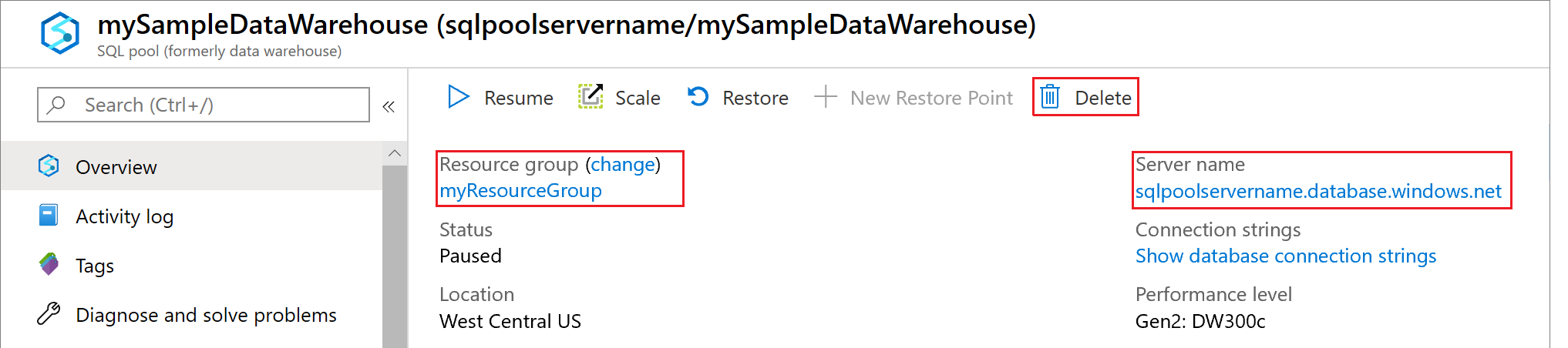
Pour suspendre le calcul, sélectionnez le bouton Suspendre. Quand le pool SQL est suspendu, un bouton Démarrer est visible. Pour reprendre le calcul, sélectionnez Reprendre.
Pour supprimer le pool SQL afin de ne pas être facturé pour le calcul ou le stockage, sélectionnez Supprimer.
Pour supprimer le serveur SQL que vous avez créé, sélectionnez
sqlpoolservername.database.windows.net, puis Supprimer. N’oubliez pas que la suppression du serveur supprime également toutes les bases de données qui lui sont attribuées.Pour supprimer le groupe de ressources, sélectionnez myResourceGroup, puis Supprimer le groupe de ressources.
Étapes suivantes
Pour en savoir plus sur le pool SQL, lisez l’article Charger des données dans un pool SQL dédié (anciennement SQL DW). Pour plus d’informations sur la gestion des capacités de calcul, consultez l’article Vue d’ensemble de la gestion du calcul.
Pour plus d’informations sur les différences entre un pool SQL dédié (anciennement SQL DW) et les pools SQL dédiés dans les espaces de travail Azure Synapse, consultez Quelle est la différence entre Azure Synapse (anciennement SQL DW) et les espaces de travail Azure Synapse Analytics ?.